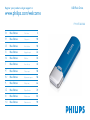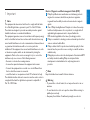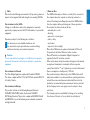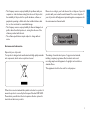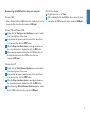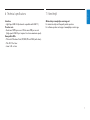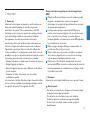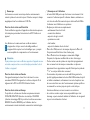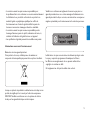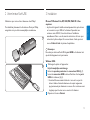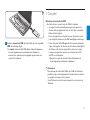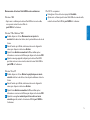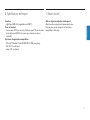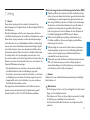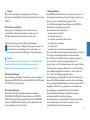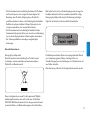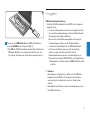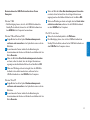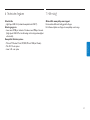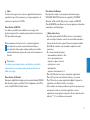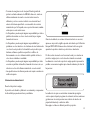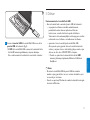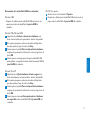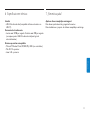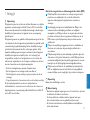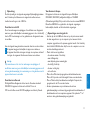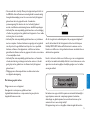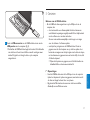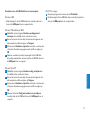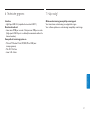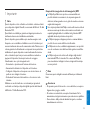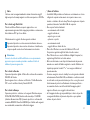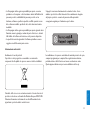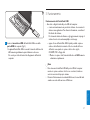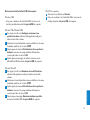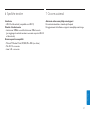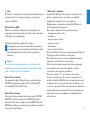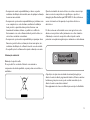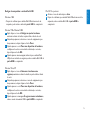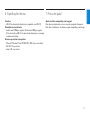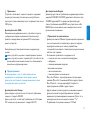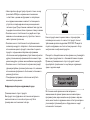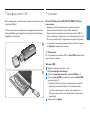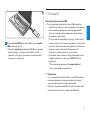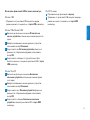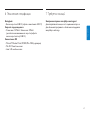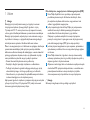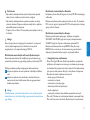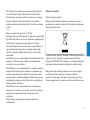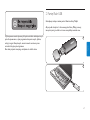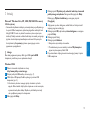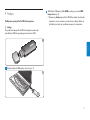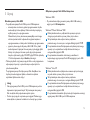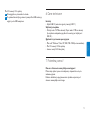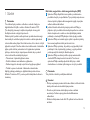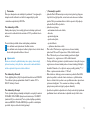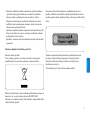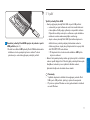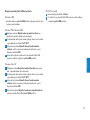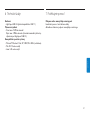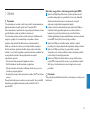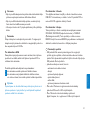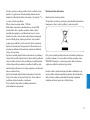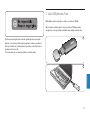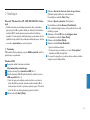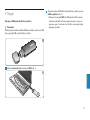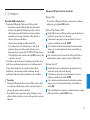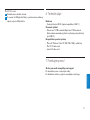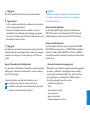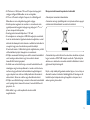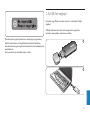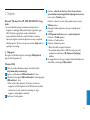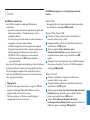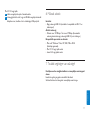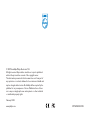Philips FM16FD02B/00 Instrukcja obsługi
- Kategoria
- Dyski flash USB
- Typ
- Instrukcja obsługi
Ten podręcznik jest również odpowiedni dla
Strona jest ładowana ...
Strona jest ładowana ...
Strona jest ładowana ...
Strona jest ładowana ...
Strona jest ładowana ...
Strona jest ładowana ...
Strona jest ładowana ...
Strona jest ładowana ...
Strona jest ładowana ...
Strona jest ładowana ...
Strona jest ładowana ...
Strona jest ładowana ...
Strona jest ładowana ...
Strona jest ładowana ...
Strona jest ładowana ...
Strona jest ładowana ...
Strona jest ładowana ...
Strona jest ładowana ...
Strona jest ładowana ...
Strona jest ładowana ...
Strona jest ładowana ...
Strona jest ładowana ...
Strona jest ładowana ...
Strona jest ładowana ...
Strona jest ładowana ...
Strona jest ładowana ...
Strona jest ładowana ...
Strona jest ładowana ...
Strona jest ładowana ...
Strona jest ładowana ...
Strona jest ładowana ...
Strona jest ładowana ...
Strona jest ładowana ...
Strona jest ładowana ...
Strona jest ładowana ...
Strona jest ładowana ...
Strona jest ładowana ...
Strona jest ładowana ...
Strona jest ładowana ...
Strona jest ładowana ...
Strona jest ładowana ...
Strona jest ładowana ...
Strona jest ładowana ...
Strona jest ładowana ...
Strona jest ładowana ...
Strona jest ładowana ...
Strona jest ładowana ...
Strona jest ładowana ...
Strona jest ładowana ...
Strona jest ładowana ...
Strona jest ładowana ...
Strona jest ładowana ...
Strona jest ładowana ...
Strona jest ładowana ...
Strona jest ładowana ...
Strona jest ładowana ...
Strona jest ładowana ...
Strona jest ładowana ...
Strona jest ładowana ...
Strona jest ładowana ...
Strona jest ładowana ...
Strona jest ładowana ...
Strona jest ładowana ...
Strona jest ładowana ...
Strona jest ładowana ...

1 Ważne
Uwaga:
Niniejszy sprzęt został przetestowany i jest zgodny z normami
dotyczącymi urządzenia cyfrowego klasy B, zgodnie z częścią
15 przepisów FCC. Te normy stworzono, aby zapewnić stosowną
ochronę przed szkodliwym działaniem w pomieszczeniu mieszkalnym.
Niniejszy sprzęt wytwarza, wykorzystuje i może emitować energię o
częstotliwości radiowej, a w przypadku użytkowania niezgodnego z
instrukcjami może wytwarzać szkodliwe zakłócenia radiowe.
Mimo to nie ma gwarancji na to, iż zakłócenia nie wystąpią w określonym
pomieszczeniu mieszkalnym. Jeżeli sprzęt ten powoduje szkodliwe
zakłócenia w odbiorze radiowym lub telewizyjnym, co można stwierdzić
przez jego wyłączenie i włączenie, zachęca się użytkownika do próby
usunięcia zakłóceń w jeden lub więcej z podanych sposobów:
• Zmienić kierunek lub położenie anteny odbiorczej.
• Zwiększyć odległość pomiędzy urządzeniem a odbiornikiem.
• Podłączyć urządzenie do gniazda zasilającego niebędącego częścią
obwodu elektrycznego, do którego podłączony jest odbiornik.
• Skonsultować się ze sprzedawcą lub wykwalifikowanym technikiem
radiowo-telewizyjnym w celu uzyskania pomocy.
Aby zapewnić zgodność urządzenia z przepisami dotyczącymi urządzeń
cyfrowych (część B części 15 przepisów FCC), należy zastosować
ekranowany przewód połączeniowy i złącza.
Pola elektryczne, magnetyczne i elektromagnetyczne (EMF)
Firma Philips Royal Electronics produkuje i sprzedaje wiele
produktów przeznaczonych dla klientów detalicznych, które,
jak wszystkie urządzenia elektroniczne, mogą emitować oraz
odbierać sygnały elektromagnetyczne.
Jedną z najważniejszych zasad firmy Philips jest podejmowanie
wszelkich koniecznych działań zapewniających bezpieczne i
nieszkodliwe dla zdrowia korzystanie z jej produktów.
Obejmuje to spełnienie wszystkich stosownych przepisów
prawnych oraz zgodność z wymogami norm dotyczącymi emisji
pola elektromagnetycznego (EMF) już na etapie produkcji.
Jesteśmy czynnie zaangażowani w opracowywanie, wytwarzanie i
sprzedawanie produktów, które nie mają niekorzystnego wpływu
na zdrowie.
Firma Philips zaświadcza, iż zgodnie z obecnym stanem wiedzy
naukowej wytwarzane przez nią produkty są bezpieczne, jeżeli są
używane zgodnie z ich przeznaczeniem.
Aktywnie uczestniczymy także w doskonaleniu międzynarodowych
standardów EMF i przepisów bezpieczeństwa, co umożliwia nam
przewidywanie kierunków rozwoju standaryzacji i szybkie
dostosowywanie naszych produktów do nowych przepisów.
Uwaga
Zachowaj szczegółową instrukcję obsługi na przyszłość.
5
4
3
2
1
66
POLSKI

Ostrzeżenie
• Aby uniknąć niebezpieczeństwa pożaru lub porażenia prądem,
należy chronić urządzenie przed deszczem i wilgocią.
• Aby uniknąć niebezpieczeństwa porażenia prądem, nie należy
otwierać obudowy. Naprawę urządzenia należy zlecać wyłącznie
wykwalifikowanym serwisantom.
• Trzymać z dala od dzieci. W razie połknięcia natychmiast udać się
do lekarza.
Uwaga
Dane są bezpieczne w następujących środowiskach: w systemach
ochrony elektromagnetycznej na lotniskach oraz w polach
magnetycznych o sile nieprzekraczającej 3500 Oe.
Dla klientów zamieszkałych w Stanach Zjednoczonych
Nieautoryzowane zmiany lub modyfikacje tego urządzenia mogą
unieważnić pozwolenie na jego obsługę wydane przez komisję FCC.
Obsługa urządzenia podlega następującym dwóm warunkom:
niniejsze urządzenie nie może wytwarzać szkodliwych zakłóceń,
oraz
niniejsze urządzenie musi absorbować dowolne zakłócenia
zewnętrzne, łącznie z zakłóceniami, które mogą powodować
działania niepożądane.
Uwaga
Wszelkie zmiany i przeróbki urządzenia, które nie zostały wyraźnie
zatwierdzone w tej instrukcji obsługi mogą unieważnić pozwolenie na
jego obsługę.
Dla klientów zamieszkałych w Kanadzie
Urządzenia cyfrowe klasy B są zgodne z normą ICES-003 obowiązującą
w Kanadzie.
Niniejsze urządzenie spełnia wymogi określone w części 15 przepisów
FCC oraz jest zgodne z przepisami RSS-210 ustalonymi przez rządową
agencję Industry Canada.
Dla klientów zamieszkałych w Europie
Niniejszy produkt spełnia następujące dyrektywy europejskie:
89/336/EEC, 2006/95/EEC (wytyczna dotycząca bezpieczeństwa) i
93/68/ECC (wytyczna dotycząca znakowania symbolem EC).
Niniejsze urządzenie spełnia normy EN55022 klasy B i normy
EN55024, które odnoszą się do zastosowania w gospodarstwach
domowych, placówkach komercyjnych i w przemyśle lekkim.
Uwagi dotyczące użytkowania
• Pamięć flash typu USB może działać nieprawidłowo w przypadku
podłączenia do komputera w czasie jego uruchamiania, ponownego
uruchamiania lub przywracania z trybu uśpienia. Przed wykonaniem
tych operacji należy zawsze odłączyć to urządzenie od komputera.
• Nie należy zostawiać urządzenia w miejscach:
– bardzo gorących lub zimnych,
– narażonych na drgania,
– narażonych na korozyjne gazy,
– zakurzonych lub zanieczyszczonych,
– bardzo wilgotnych,
– narażonych na bezpośrednie działanie promieni słonecznych.
• Microsoft i Windows są zastrzeżonymi znakami towarowymi firmy
Microsoft Corporation w Stanach Zjednoczonych i innych krajach.
2
1
67
POLSKI

• Mac i Macintosh są znakami towarowymi firmy Apple Computer,
Inc. zastrzeżonymi w Stanach Zjednoczonych i innych krajach.
• Pozostałe nazwy systemów i produktów wymienione w niniejszej
instrukcji obsługi są zastrzeżonymi znakami towarowymi lub
znakami towarowymi odpowiednich firm. Ta instrukcja nie zawiera
symboli
™i
®
.
• Zużycie energii w trybie gotowości: < 100 mA.
• Nasza gwarancja na produkt ogranicza się wyłącznie do pamięci flash
typu USB z zastrzeżeniem, że jest ona użytkowana w wymienionych
bądź zalecanych systemach operacyjnych zgodnie z niniejszą
instrukcją obsługi i wraz z akcesoriami, które zostały dołączone do
tego urządzenia. Ograniczeniom tym podlegają również usługi
świadczone przez firmę Philips, takie jak pomoc techniczna dla
użytkownika.
• Firma Philips nie ponosi odpowiedzialności za uszkodzenia lub straty
wynikające z użytkowania tego urządzenia ani za jakiekolwiek
roszczenia ze strony osób trzecich.
• Firma Philips nie ponosi odpowiedzialności za: problemy związane z
komputerem lub innym sprzętem wynikające z użytkowania tego
produktu; dopasowanie tego urządzenia do określonego sprzętu,
oprogramowania i urządzeń peryferyjnych; zakłócenia pracy innych
zainstalowanych programów; utratę danych ani inne przypadkowe
bądź nieuniknione uszkodzenia.
• Firma Philips nie ponosi odpowiedzialności za straty finansowe,
utracone zyski, roszczenia ze strony osób trzecich itd. wynikające z
użytkowania oprogramowania dostarczonego wraz z tym
produktem.
• Dane techniczne oprogramowania mogą ulec zmianie bez
powiadomienia.
Ochrona środowiska
Utylizacja zużytych urządzeń
Niniejszy produkt został zaprojektowany i wykonany w oparciu o
wysokiej jakości materiały i podzespoły, które poddane recyklingowi
mogą być ponownie użyte.
Jeśli produkt został opatrzony symbolem przekreślonego pojemnika na
odpady, oznacza to, iż podlega on postanowieniom Dyrektywy
Europejskiej 2002/96/EC. Należy zapoznać się z lokalnymi przepisami
dotyczącymi wyrzucania odpadów elektrycznych i elektronicznych.
Należy przestrzegać lokalnych przepisów i nie wyrzucać zużytych
produktów elektronicznych wraz z normalnymi odpadami
gospodarstwa domowego. Ścisłe przestrzeganie wytycznych w tym
zakresie pomaga chronić środowisko naturalne oraz ludzkie zdrowie.
68
POLSKI

Wykonywanie nieautoryzowanych kopii materiałów zabezpieczonych
przed kopiowaniem, w tym programów komputerowych, plików,
audycji i nagrań dźwiękowych, może stanowić naruszenie praw
autorskich będące przestępstwem.
Nie należy używać niniejszego urządzenia do takich celów.
2 Pamięć flash USB
Gratulujemy zakupu i witamy wśród klientów firmy Philips!
Aby w pełni skorzystać z oferowanej przez firmę Philips pomocy,
zarejestruj swój produkt na stronie www.philips.com/welcome
2
1
69
POLSKI

3 Instaluj
Microsoft
®
Windows Vista, XP, 2000, ME, MAC OS w wersji
9.0 lub wyższej:
• Sterownik urządzenia instaluje się automatycznie po podłączeniu go
do portu USB w komputerze. Jednak w przypadku niektórych kart
lub płyt USB 2.0 może się okazać konieczne ręczne rozpoczęcie
instalacji. Należy wówczas odnaleźć właściwy sterownik, postępując
zgodnie z instrukcjami wyświetlanymi na ekranie. Zachęcamy do
skorzystania z pliku pomocy systemu operacyjnego w razie
pojawienia się wątpliwości.
Uwaga
Nie należy wyjmować pamięci flash typu USB z portu USB
komputera, jeżeli trwa proces pobierania danych.
Windows 98SE:
Pobierz sterownik urządzenia ze strony
http://www.philips.com/storage.
Zdejmij ze złącza USB nasadkę ochronną (rys. 1).
Włóż złącze USB pamięci flash do jednego z portów USB
komputera (rys. 2).
> Uruchomi się kreator nowego sprzętu i zaświeci się dioda
napędu. Słabe światło diody będzie stopniowo coraz mocniejsze,
a potem znów będzie słabnąć. Będzie się tak działo przez cały
czas podłączenia pamięci do komputera.
Kliknij przycisk Dalej.
Kliknij przycisk Wyszukaj, aby odnaleźć właściwy sterownik
podłączonego urządzenia. Następnie kliknij przycisk Dalej.
Kliknij opcję Wybierz lokalizację, a następnie przycisk
Przeglądaj.
Gdy pojawi się okno dialogowe, wskaż folder, w którym został
zapisany program instalacyjny.
Kliknij przycisk OK, aby zamknąć okno dialogowe, a następnie
przycisk Dalej.
Kliknij przycisk Dalej.
Kliknij przycisk Zakończ.
> Rozpocznie się instalacja sterownika.
> Po zakończeniu procesu instalacji w oknie Mój komputer
pojawi się ikona pamięci flash USB.
Po potwierdzeniu trybu gotowości można wyjąć pamięć z portu
USB komputera.
10
9
8
7
6
5
4
3
2
1
70
POLSKI

4 Podłącz
Podłączanie pamięci flash USB do komputera
Uwaga
Do podłączenia pamięci flash USB do komputera można użyć
przedłużacza USB lub opcjonalnego koncentratora USB.
Zdejmij ze złącza USB nasadkę ochronną (rys. 1).
Włóż złącze USB pamięci flash USB do jednego z portów USB
komputera (rys. 2).
> Zaświeci się dioda pamięci flash USB. Słabe światło diody będzie
stopniowo coraz mocniejsze, a potem znów osłabnie. Będzie się
tak działo przez cały czas podłączenia pamięci do komputera.
2
2
1
1
71
POLSKI

5 Używaj
Działanie pamięci flash USB
• Po podłączeniu pamięci flash USB do portu USB komputera:
– automatycznie uruchomi się pakiet oprogramowania i będzie
można włączyć różne aplikacje. Dalsze instrukcje znajdują się
w pliku pomocy do oprogramowania.
Odwiedź naszą stronę internetową www.philips.com/storage,
na której można znaleźć odpowiedzi na pytania związane z
oprogramowaniem, a także pobrać aktualizacje oprogramowania.
– pojawi się ikona napędu dla pamięci flash USB. Od tej chwili
można kopiować i zapisywać dane w pamięci, przeciągając pliki i
foldery do tej ikony w taki sam sposób, jak przy kopiowaniu
danych na dysk twardy, płytę CD-ROM, płytę DVD lub dyskietkę.
> Podczas kopiowania danych dioda będzie migać.
• Można przydzielić część pamięci napędu flash w celu przyspieszenia
wykonywanych operacji, a pozostałe miejsce wykorzystać do
przechowania plików.
Po przypisaniu pamięci flash jako pamięci flash ReadyBoost nie
będzie już można zapisywać plików, odtwarzać muzyki ani
wyszukiwać plików wideo i zdjęć.
Uwagi
• Nie wyjmuj pamięci flash USB z portu USB komputera podczas
kopiowania i zapisywania danych. W przeciwnym razie pamięć
flash nie będzie dalej rozpoznawana przez system.
• Podczas pracy napędu w systemie operacyjnym Windows jego
nazwa będzie się zmieniać w zależności od wersji tego systemu.
Odłączanie pamięci flash USB od komputera
Windows
®
98SE
• Po potwierdzeniu trybu gotowości pamięci flash USB można ją
wyjąć z portu USB komputera.
Windows
®
ME oraz Windows
®
2000
Kliknij dwukrotnie ikonę odłączenia lub wysunięcia sprzętu
dostępną w pasku zadań w prawej dolnej części ekranu.
W wyświetlonym oknie wybierz nazwę urządzenia
przeznaczonego do usunięcia, a następnie kliknij przycisk STOP.
Po wyświetleniu ekranu Zatrzymywanie urządzenia sprzętowego,
upewnij się, że wyświetlone zostały właściwe informacje, a
następnie kliknij przycisk OK.
Po wyświetleniu komunikatu z informacją o możliwości
bezpiecznego wyjęcia pamięci flash USB wyciągnij ją z portu USB
komputera.
Windows
®
Vista, XP
Kliknij dwukrotnie ikonę Bezpieczne usuwanie sprzętu dostępną
na pasku zadań w prawej dolnej części ekranu.
W wyświetlonym oknie wybierz nazwę urządzenia
przeznaczonego do usunięcia, a następnie kliknij przycisk STOP.
Po wyświetleniu ekranu Zatrzymywanie urządzenia sprzętowego,
upewnij się, że wyświetlone zostały właściwe informacje, a
następnie kliknij przycisk OK.
Po wyświetleniu komunikatu Sprzęt może być bezpiecznie usunięty
wyjmij pamięć flash USB z portu USB komputera.
4
3
2
1
4
3
2
1
72
POLSKI

Mac OS w wersji 9.0 i wyższej
Przeciągnij ikonę sterownika do kosza.
Po potwierdzeniu trybu gotowości pamięci flash USB można ją
wyjąć z portu USB komputera.
6 Dane techniczne
Interfejs
• Szybki USB 2.0 (wstecznie zgodny z wersją USB 1.1)
Szybkość przesyłania
• Odczyt: maks. 15 MB na sekundę / Zapis: maks. 3 MB na sekundę
(do uzyskania maksymalnej prędkości konieczny jest szybki port
USB 2.0 )
Zgodność z systemami operacyjnymi
• Microsoft
®
Windows
®
Vista, XP, 2000, ME i 98SE (ze sterownikiem)
• Mac OS w wersji 9.0 lub wyższej
• Linux w wersji 2.4.0 lub wyższej
7 Potrzebna pomoc?
Pomoc w Internecie: www.philips.com/support
Można tutaj uzyskać pomoc interaktywną i odpowiedzi na często
zadawane pytania.
Pobranie aktualizacji oprogramowania i uzyskanie wsparcia pod
adresem: www.philips.com/storage
2
1
73
POLSKI
Strona jest ładowana ...
Strona jest ładowana ...
Strona jest ładowana ...
Strona jest ładowana ...
Strona jest ładowana ...
Strona jest ładowana ...
Strona jest ładowana ...
Strona jest ładowana ...
Strona jest ładowana ...
Strona jest ładowana ...
Strona jest ładowana ...
Strona jest ładowana ...
Strona jest ładowana ...
Strona jest ładowana ...
Strona jest ładowana ...
Strona jest ładowana ...
Strona jest ładowana ...
Strona jest ładowana ...
Strona jest ładowana ...
Strona jest ładowana ...
Strona jest ładowana ...
Strona jest ładowana ...
Strona jest ładowana ...
Strona jest ładowana ...
Strona jest ładowana ...
-
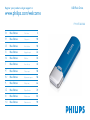 1
1
-
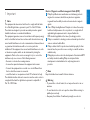 2
2
-
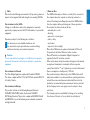 3
3
-
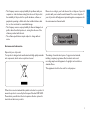 4
4
-
 5
5
-
 6
6
-
 7
7
-
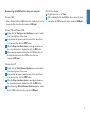 8
8
-
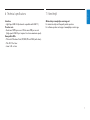 9
9
-
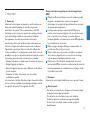 10
10
-
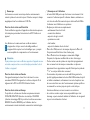 11
11
-
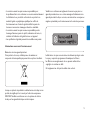 12
12
-
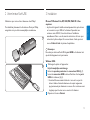 13
13
-
 14
14
-
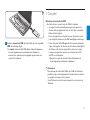 15
15
-
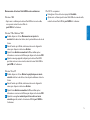 16
16
-
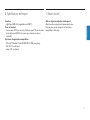 17
17
-
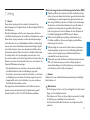 18
18
-
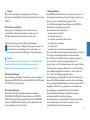 19
19
-
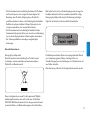 20
20
-
 21
21
-
 22
22
-
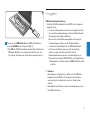 23
23
-
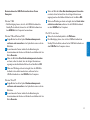 24
24
-
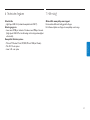 25
25
-
 26
26
-
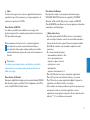 27
27
-
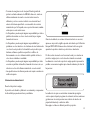 28
28
-
 29
29
-
 30
30
-
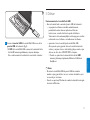 31
31
-
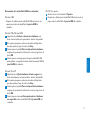 32
32
-
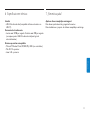 33
33
-
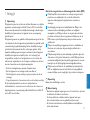 34
34
-
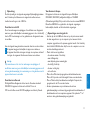 35
35
-
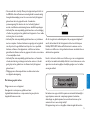 36
36
-
 37
37
-
 38
38
-
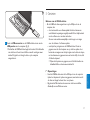 39
39
-
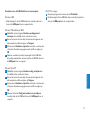 40
40
-
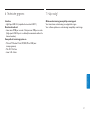 41
41
-
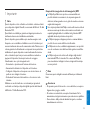 42
42
-
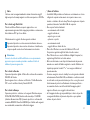 43
43
-
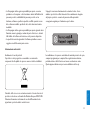 44
44
-
 45
45
-
 46
46
-
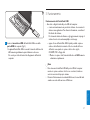 47
47
-
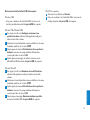 48
48
-
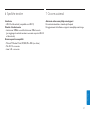 49
49
-
 50
50
-
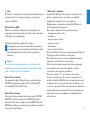 51
51
-
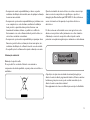 52
52
-
 53
53
-
 54
54
-
 55
55
-
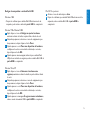 56
56
-
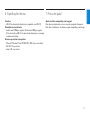 57
57
-
 58
58
-
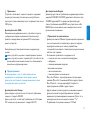 59
59
-
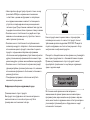 60
60
-
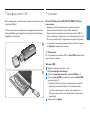 61
61
-
 62
62
-
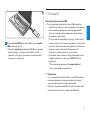 63
63
-
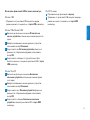 64
64
-
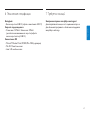 65
65
-
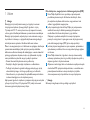 66
66
-
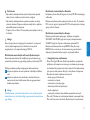 67
67
-
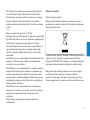 68
68
-
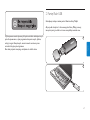 69
69
-
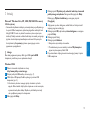 70
70
-
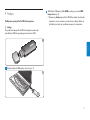 71
71
-
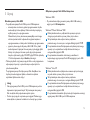 72
72
-
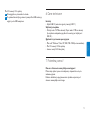 73
73
-
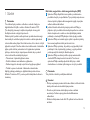 74
74
-
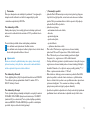 75
75
-
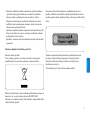 76
76
-
 77
77
-
 78
78
-
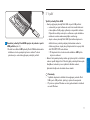 79
79
-
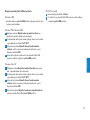 80
80
-
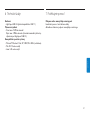 81
81
-
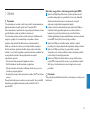 82
82
-
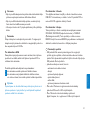 83
83
-
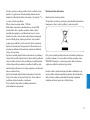 84
84
-
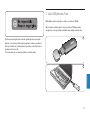 85
85
-
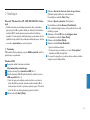 86
86
-
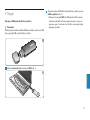 87
87
-
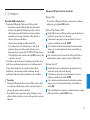 88
88
-
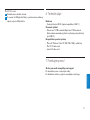 89
89
-
 90
90
-
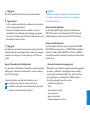 91
91
-
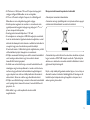 92
92
-
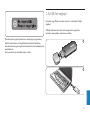 93
93
-
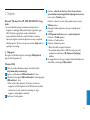 94
94
-
 95
95
-
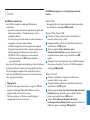 96
96
-
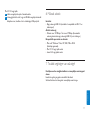 97
97
-
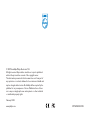 98
98
Philips FM16FD02B/00 Instrukcja obsługi
- Kategoria
- Dyski flash USB
- Typ
- Instrukcja obsługi
- Ten podręcznik jest również odpowiedni dla
w innych językach
- čeština: Philips FM16FD02B/00 Uživatelský manuál
- español: Philips FM16FD02B/00 Manual de usuario
- italiano: Philips FM16FD02B/00 Manuale utente
- Deutsch: Philips FM16FD02B/00 Benutzerhandbuch
- slovenčina: Philips FM16FD02B/00 Používateľská príručka
- português: Philips FM16FD02B/00 Manual do usuário
- français: Philips FM16FD02B/00 Manuel utilisateur
- English: Philips FM16FD02B/00 User manual
- русский: Philips FM16FD02B/00 Руководство пользователя
- Nederlands: Philips FM16FD02B/00 Handleiding
Powiązane dokumenty
-
Philips FM01FD00B/00 Instrukcja obsługi
-
Philips FM04FD30B Instrukcja obsługi
-
Philips FM01FD05B/00 Instrukcja obsługi
-
Philips FM04FD25B/00 Instrukcja obsługi
-
Philips FM01FD05B/00 Instrukcja obsługi
-
Philips FM16FD05B 16GB Instrukcja obsługi
-
Philips SUH5100 Instrukcja obsługi
-
Philips SPM7800/10 Instrukcja obsługi
-
Philips SPM5910/10 Skrócona instrukcja obsługi